이 문서에서는 Microsoft Intune을 사용하여 Windows 10 이상에 대한 Microsoft Edge 정책 설정을 구성하는 방법을 설명합니다.
Microsoft Intune에 장치 구성 프로필을 추가하여 Microsoft Edge 정책 및 설정을 구성할 수 있습니다. Intune을 사용하여 정책을 관리하고 적용하는 것은 Active Directory 그룹 정책을 사용하거나 사용자 장치에서 로컬 GPO(그룹 정책 개체) 설정을 구성하는 것과 같습니다.
Microsoft Intune을 사용하여 Microsoft Edge 정책을 관리하는 방법에 대한 자세한 내용을 보려면 Microsoft Intune과 Microsoft Edge를 사용하여 웹 액세스 관리를 읽을 수 있지만, 연결된 문서는 Microsoft Edge 45 이전 버전에만 해당하므로 Microsoft Edge 엔터프라이즈 버전 77 이상에 적용되지 않는 정보와 참조를 포함할 수 있습니다.
팁
Microsoft Intune을 사용하여 macOS에서 Microsoft Edge를 구성하는 방법에 대한 자세한 내용은 macOS용 구성을 참조하세요.
Windows용 Microsoft Edge에서 설정을 관리하는 프로필 만들기
Microsoft Intune의 설정 카탈로그를 사용하여 클라우드를 사용하여 Windows 10 이상 디바이스에서 Microsoft Edge 정책을 관리할 수 있습니다. 이 섹션에서는 Microsoft Edge 관련 애플리케이션 설정을 구성하는 정책을 만드는 데 도움이 됩니다. 정책을 만들 때 구성 프로필을 만듭니다. 그런 다음 organization Windows 디바이스에 이 프로필을 할당하거나 배포할 수 있습니다.
필수 구성 요소
- Windows 10 이상에는 다음과 같은 최소 시스템 요구 사항이 있습니다.
설정 카탈로그를 사용하여 Microsoft Edge에 대한 정책 만들기
이 절차에서는 Intune에 기본 제공되는 설정 카탈로그를 활용합니다.
Microsoft 끝점 관리자 포털에 로그인합니다.
왼쪽 탐색 창에서 장치를 선택합니다.
디바이스 | 개요에서 구성(정책 제목 아래)을 선택합니다.
위쪽 명령 모음에서 만들기를 선택합니다.
플랫폼 아래의 드롭다운 목록에서 Windows 10 이상을 선택합니다.
프로필 유형 아래의 드롭다운 목록에서 설정 카탈로그를 선택합니다.
만들기 단추를 클릭합니다. 다음 스크린샷은 플랫폼 및 프로필 유형을 선택할 수 있는 드롭다운 목록을 보여 줍니다.
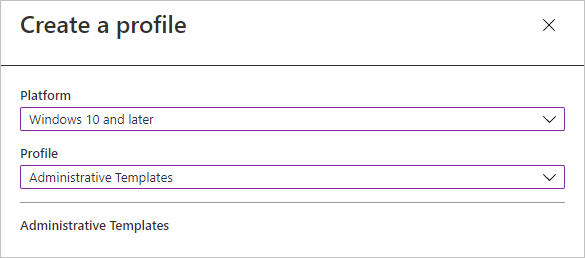
기본 탭에서 Microsoft Edge 정책과 같이 설명 이름을 입력합니다. 필요에 따라 정책에 대한 설명을 입력합니다. 다음 스크린샷은 기본 탭의 모양을 보여 주며 메뉴 표시줄에는 프로필을 만들기 위한 다음 단계(회색으로 표시된 탭)가 표시됩니다.
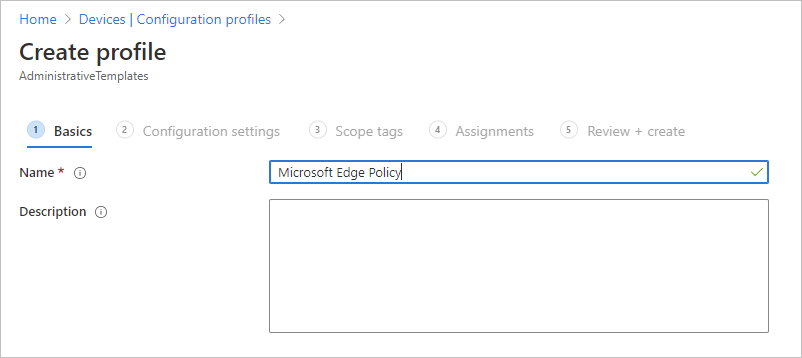
다음을 선택합니다.
구성 설정 탭에서 Microsoft Edge 설정을 선택합니다.
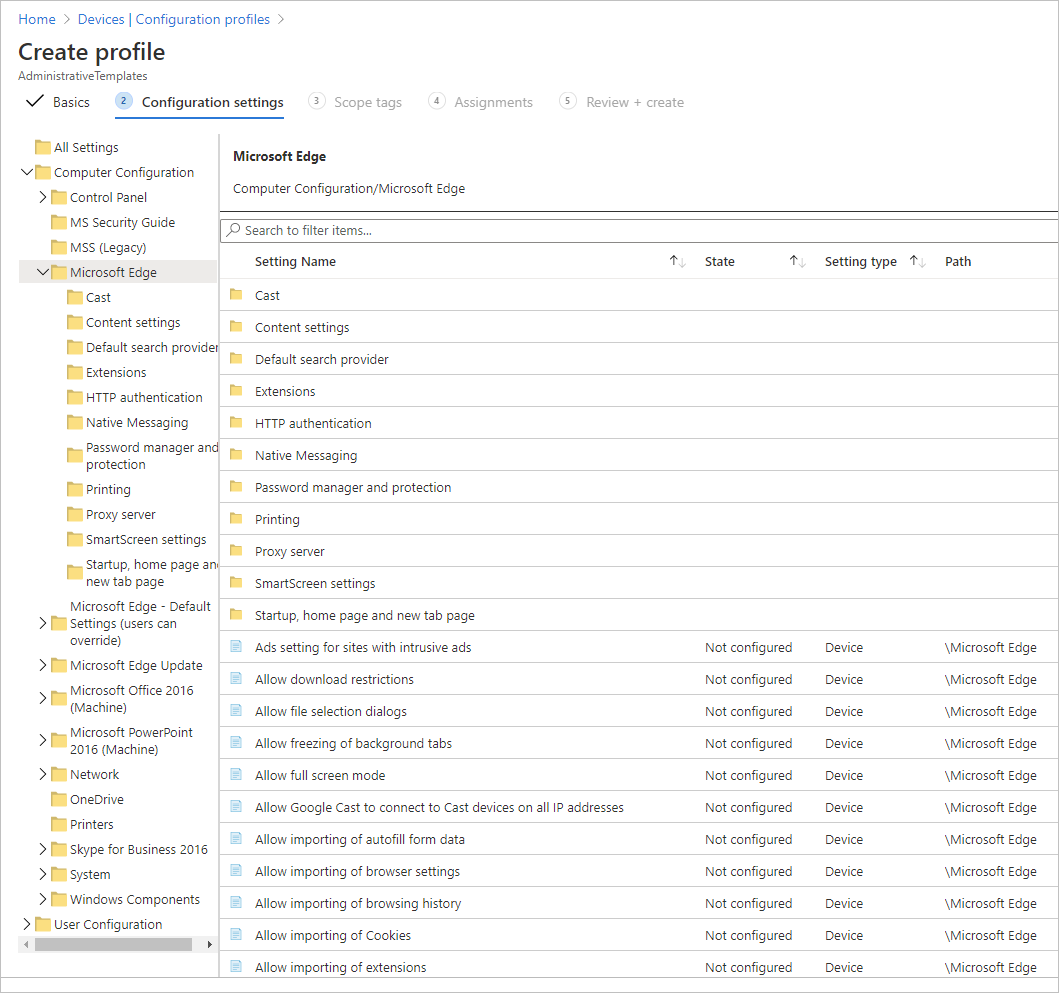

참고
Microsoft Edge에 사용할 수 있는 모든 설정에 대한 최신 전체 목록을 보려면 Microsoft Edge – 정책 및 Microsoft Edge – 업데이트 정책을 참조하세요.
검색 필드("검색하여 항목 필터링...")를 사용하여 구성할 특정 설정을 찾습니다. 이 예제에서는 검색 문자열은 "홈 페이지"입니다. 다음 스크린샷은 검색 결과를 보여 줍니다.
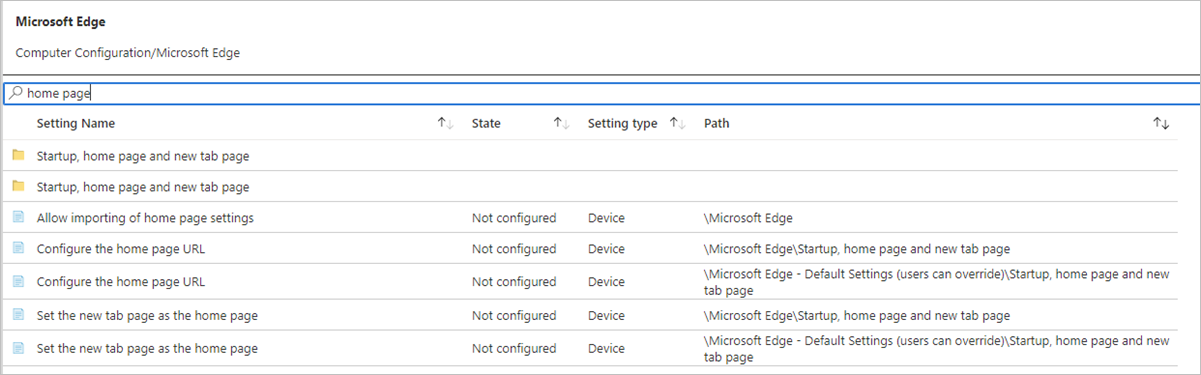
구성할 설정을 찾은 후에는 해당 설정을 선택하여 설정할 수 있는 값을 표시합니다. 다음 스크린샷에서 "홈 페이지 URL 구성"을 예제로 선택했습니다.
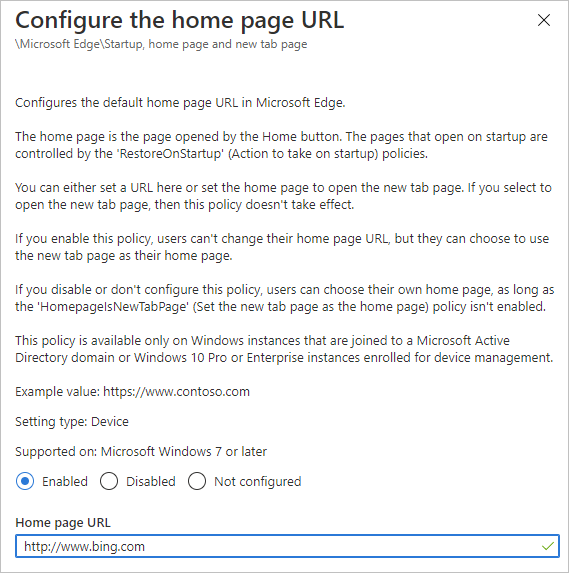
이전 스크린샷과 같이, 정책을 사용하도록 설정하고 홈 페이지 URL의 값을 입력합니다.
다음 단추를 클릭합니다.
범위 태그 탭에서, 원하는 경우 범위 태그를 추가하고, 그렇지 않으면 다음 단추를 클릭합니다.
할당 탭에서 + 포함할 그룹 선택을 클릭하여 이 정책 설정을 수신하려는 디바이스 또는 사용자가 포함된 Microsoft Entra 그룹에 이 정책을 할당합니다. Microsoft Entra 사용자 또는 디바이스 그룹에 프로필을 할당하는 방법에 대한 자세한 내용은 Microsoft Intune에서 사용자 및 디바이스 프로필 할당을 참조하세요.
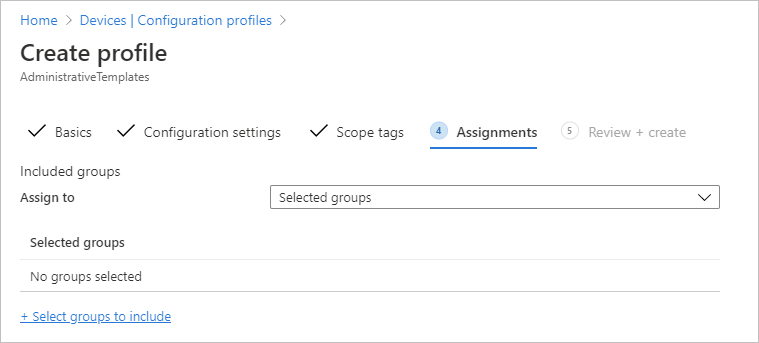
다음 단추를 클릭합니다.
검토 + 만들기 탭에서 변경 내용의 요약을 검토하여 올바른지 확인한 다음 만들기 단추를 클릭합니다.
새로 만든 정책(Microsoft Edge 정책)은 다음 스크린샷에 나와 있습니다.

구성 프로필에 대한 자세한 내용은 설정 카탈로그를 사용하여 Windows, iOS/iPadOS 및 macOS 디바이스에서 설정 구성을 참조하세요.